Allgemeine Informationen zum Interface
Version vom 9. Juni 2017, 11:30 Uhr von LB (Diskussion | Beiträge)
Fensteraufbau
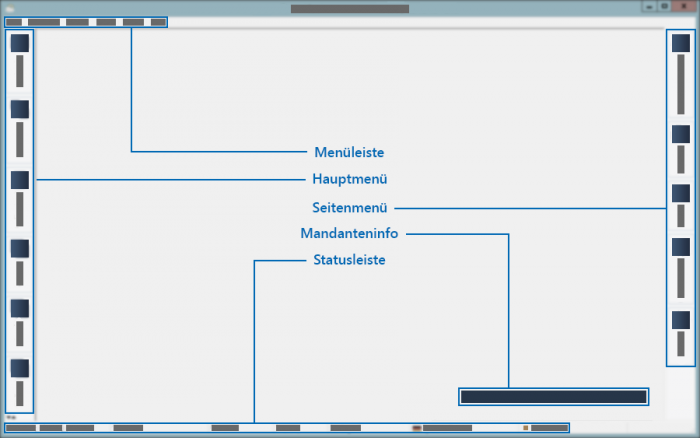
- Menüleiste
- Sämtliche Module sind ebenfalls über die Menüleiste aufrufbar.
- Hauptmenü
- Das Hauptmenü befindet sich am linken Rand des Anwendungsfensters.
- Es ist in Navigationsgruppen unterteilt, in denen Buttons zum Aufruf der einzelnen Module zu finden sind. Um ein Modul zu starten, öffnen Sie durch Klick auf den Namen der Navigationsgruppe und anschließenden einfachen Klick auf den Namen des Moduls.
- Seitenmenü
- An der rechten Seite befindet sich ein weiteres Menü, welches u.a. die Möglichkeit enthält, ❯Modulverknüpfungen anzulegen, eMails zu senden sowie den Status der automatischen Prozesse einzusehen.
- Das Changelog ist ebenfalls hier zu finden.
- Mandanteninformation
- Dieser Abschnitt unterhalb der Symbolleiste zeigt den Namen des Mandanten an. Der anzuzeigende Text kann in den❯Globalen Systemvorgaben eingestellt werden.
Statusleiste
Die Statusleiste am unteren Rand des Anwendungsfensters enthält folgende Angaben:

- Datenbankversion
- Diese Information wird im Kontakt mit dem Support benötigt. Sie ist ein Indikator für den Updatestand Ihres e-vendos.
- Filiale
- FS: Filiale, die für den angemeldeten Mitarbeiter im ❯Mitarbeiterstamm hinterlegt ist.
- FA: Filiale, die aktuell in der ❯Arbeitsplatzkonfiguration eingestellt ist.
- F: übereinstimmende Filiale aus dem ❯Mitarbeiterstamm und aus der ❯Arbeitsplatzkonfiguration.
- nächster Termin
- Uhrzeit für die Anzeige des nächsten ❯Termins bei automatischen Wiedervorlagen
- Buchungsregel
- An dieser Stelle wird das Standardlager für den Mitarbeiter angegeben. Dieses kann in der ❯Arbeitsplatzkonfiguration festgelegt werden.
- Sprache
- Dies ist die aktuelle Sprache der Benutzeroberfläche. Sie kann in der ❯Arbeitsplatzkonfiguration für den angemeldeten Mitarbeiter definiert werden.
- Marktplatzabgleich
- An dieser Stelle wird angezeigt, ob der automatische Bestandsexport zu ❯eBay und ❯amazon aktiv ist.
- Dieser muss sowohl in den ❯Globalen Systemvorgaben als auch der ❯Arbeitsplatzkonfiguration eingerichtet werden.
Farben in der Warenwirtschaft
Um den aktuellen Status eines Vorgangs, eines Artikels oder einer Adresse schneller erkennen zu können, werden in der Warenwirtschaft unterschiedliche ❯Farben verwendet.
So erkennen Sie z.B. in den verschiedenen Auflistungen auf einen Blick, welche Belege bereits abgeschlossen, welche Rechnungen bezahlt oder welche Artikel gesperrt sind.